Hello chào các bạn, hôm nay mình sẽ hướng dẫn các bạn cách sửa lỗi "You need permisson... action" trên Windows 10/8/7 nhé!
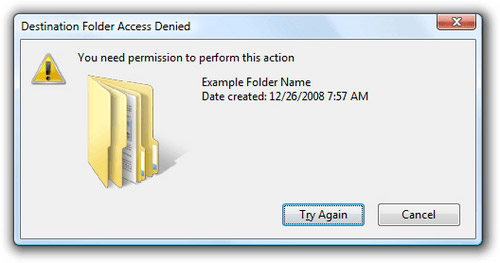
Cách sửa lỗi Folder Acess Denied
Dưới đây là một số lỗi Folder Acess Denied mà các bạn đã từng gặp và cách khắc phục.
1. Windows 10 Acess Denied administrator
Lý do: Thông báo có thể vẫn xuất hiện mặc dù bạn đang nắm quyền quản trị.
Khắc phục: Thay đổi quyền sở hữu.
2. Lỗi như ảnh trên
Lý do: Bạn không có một số quyền để truy cập thư mục
Khắc phục: Cấp Full Control cho tài khoản muốn truy cập vào.
3. Can't delete file Acess Denied
Lý do: Hệ thống ngăn cản xóa một số tệp.
Khắc phục: Bạn có thể sử dụng một trong những giải pháp ở dưới tùy thuộc vào hoàn cảnh thích hợp.
4. Lỗi Acess Denied copy, paste, rename
Lý do: Các cài đặt bảo mật được áp dụng để bảo vệ thư mục, sẽ ngăn bạn sao chép, dán, đổi tên,...
Khắc phục: Thay đổi cài đặt bảo mặt
5. Lỗi thiết bị ngoài gây ra lỗi Acess Denied
Lý do: Lỗi xảy ra với các thiết bị gắn ngoài
Khắc phục: Lấy lại quyền truy cập
Những biện pháp khắc phục chung nếu thất bại
Thay đổi chủ sở hữu thư mục
Cách làm như sau:
1. Nhấp chuột phải vào tệp không thể truy cập, chọn Properties
2. Chọn tab Security
3. Nhấp vào tài khoản Administrator
4. Nhấp vào nút Advanced
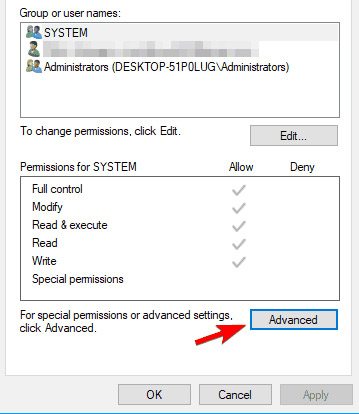
5. Chọn Change
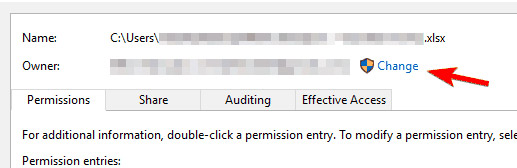
6. Chọn Advanced
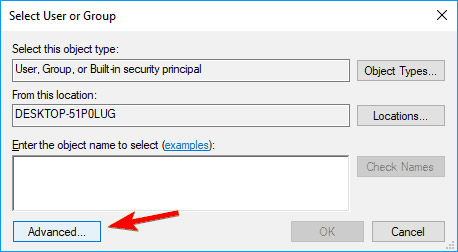
7. Chọn vào nút Find now
8. Chọn tài khoản người dùng có quyền truy cập đầy đủ vào thư mục của bạn
9. Chọn OK
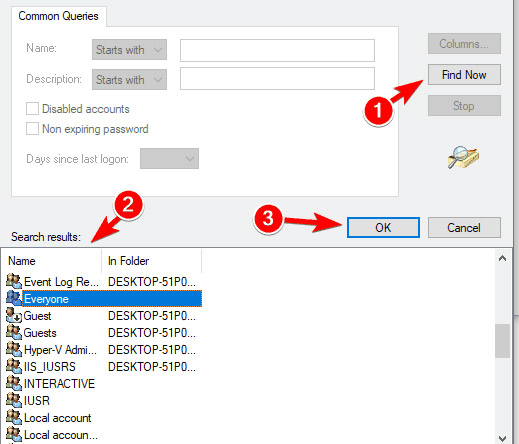
10. Chọn tab Permisson
11. Chọn Add
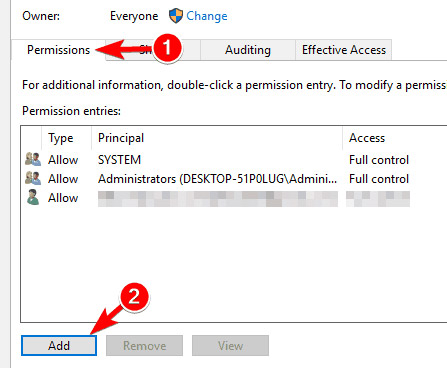
12. Nhấp vào liên kết Select a principal
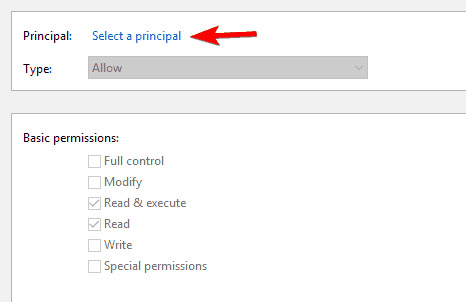
12. Lặp lại các bước từ 6 đến 9
13. Đặt Type thành Allow
14. Chọn Full control
15. Bấm OK
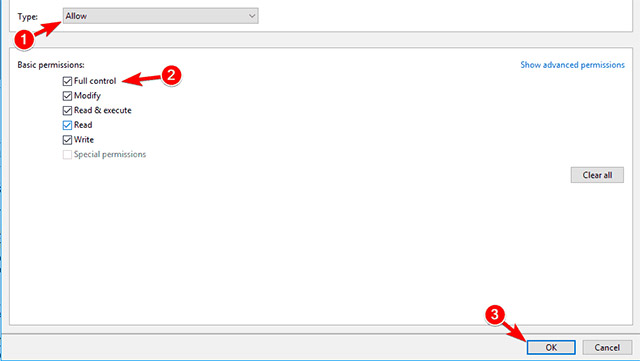
Thay đổi quyền bảo mật nhưng không thay đổi quyền sở hữu
Cách làm như sau:
1. Chọn tệp không thể truy cập, nhấp chuột phải, chọn Properties
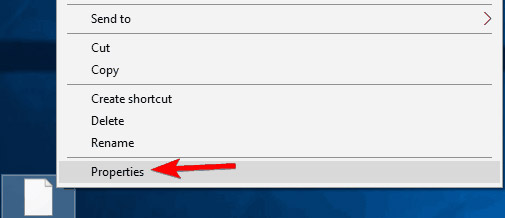
2. Chọn tab Security
3. Chọn Edit
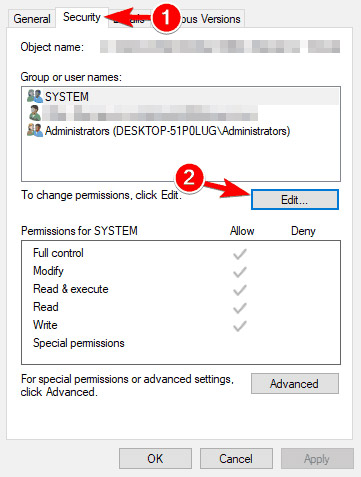
4. Nếu tài khoản của bạn có trong danh sách, hãy đến bước9
5. Chọn Add
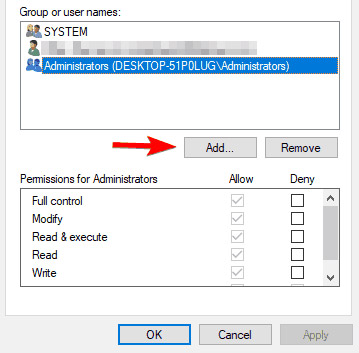
6. Nếu bạn biết chính xác tên tài khoản của bạn, hãy nhập nó vào khung Enter the object name
7. Nhấn Check Name -> OK
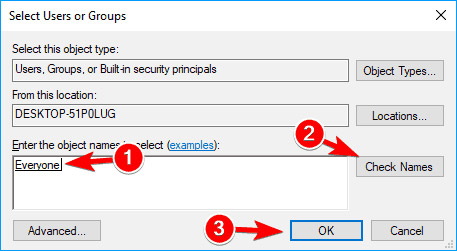
8. Nếu bạn không biết tên chính xác, hãy thực hiên các bước 6 đến 9 ở biện pháp 1.
9. Chọn tài khoản muốn thay đổi quyền
10. Chọn tùy chọn Full control ở mục Allow
11. Chọn Apply -> OK
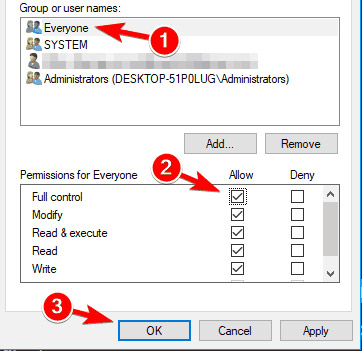
Sử dụng CMD để thay đổi quyền sở hữu
1. Mở Command Prompt
2. Nhập hai lệnh sau, thay thế <duong_dan> bằng thư mục bạn muốn thay đổi quyền sở hữu
takeown /f <duong_dan> /r /d y
icacls <duong_dan> /grant adminítrators:F /T
Sau mỗi lệnh phải ấn Enter.
Khởi động vào Safe Mode
Bạn có thể truy cập vào Safe Mode để truy cập file bị lỗi Acess Denied
Chay SFC và CHKDSK
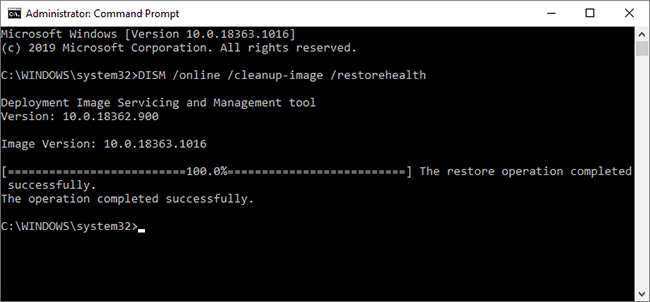



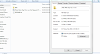

0 Nhận xét